
- Autor John Day [email protected].
- Public 2024-01-30 11:59.
- Naposledy zmenené 2025-01-23 15:06.
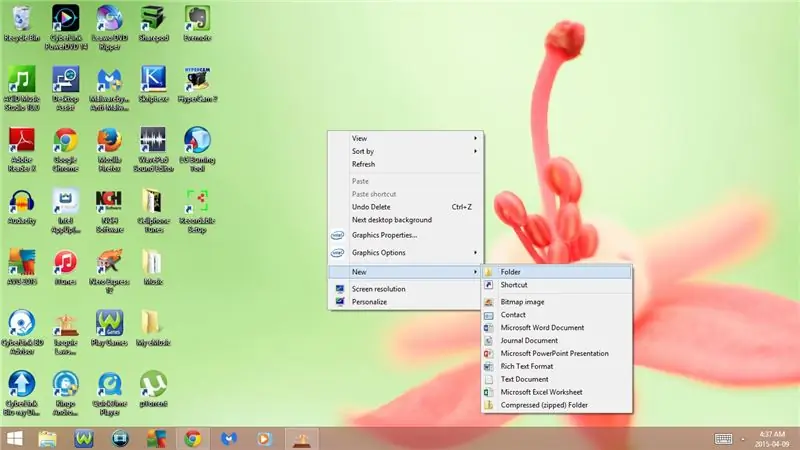

Tento návod vám ukáže, ako vytvoriť skrytý priečinok na ploche počítača
Prihláste sa na odber môjho kanála
Vďaka:)
Krok 1: Vytvorte nový priečinok
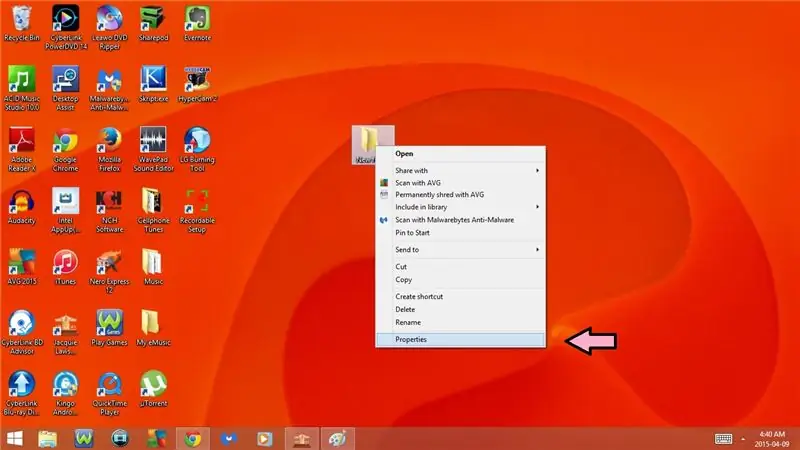
1. Prejdite na pracovnú plochu
2. Kliknite pravým tlačidlom myši
3. Vyberte položku Nový
4. Vyberte priečinok
Krok 2: Zmeňte ikonu priečinka
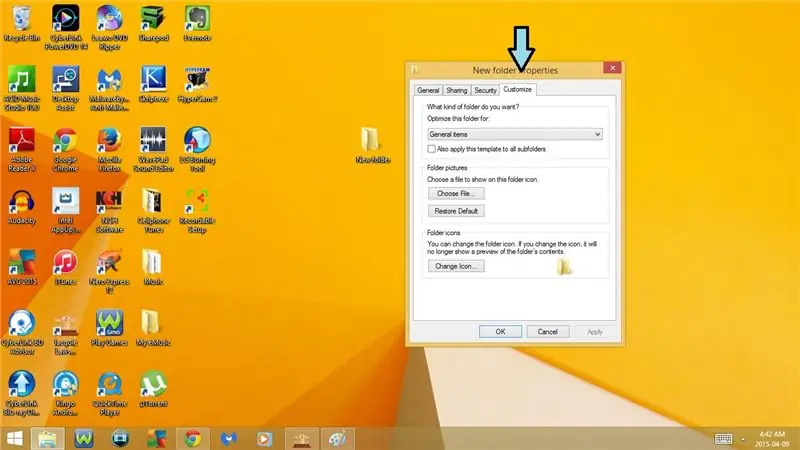
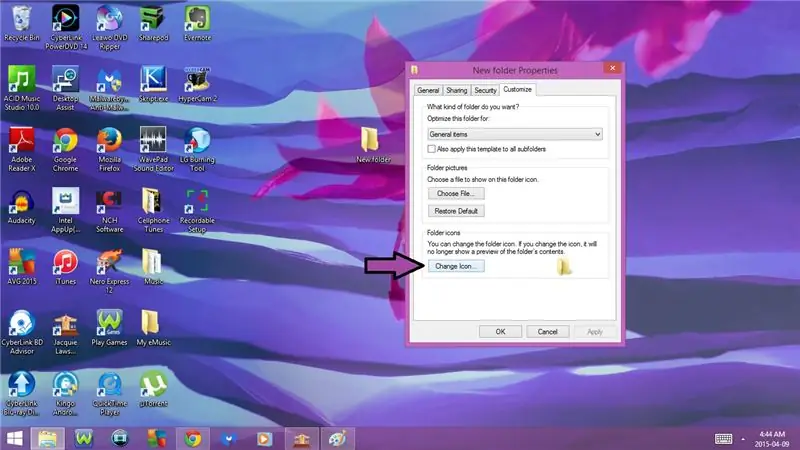
1. Kliknite pravým tlačidlom myši na nový priečinok
2. Vyberte položku Vlastnosti
3. Vyberte kartu Prispôsobiť
4. Vyberte položku Zmeniť ikonu
5. Prejdite prstom, kým sa nezobrazia 3 prázdne medzery
6. Vyberte jedno z troch prázdnych medzier
7. Kliknite na tlačidlo OK
8. Kliknite na položku Použiť
9. Kliknite na tlačidlo OK
Krok 3: Premenujte priečinok
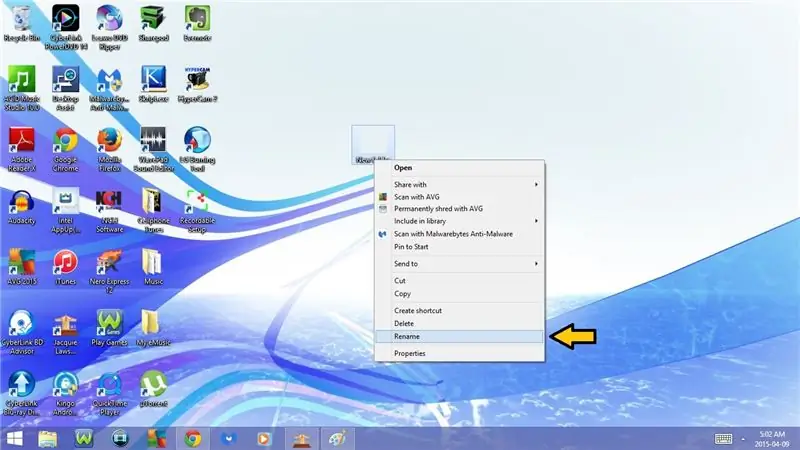
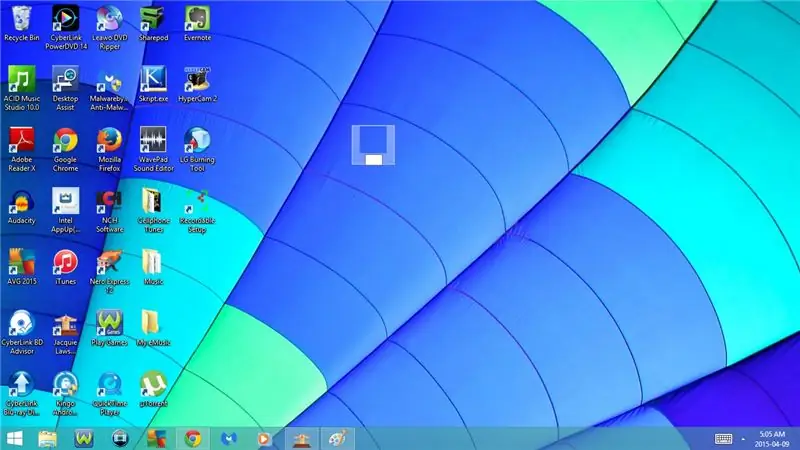
1. Kliknite pravým tlačidlom myši na priečinok
2. Vyberte položku Premenovať
3. Backspace Nový priečinok
4. Na klávesnici zapnite kláves Number Lock
5) Na klávesnici podržte kláves Alt
Na niektorých počítačoch to bude Fn + Alt
6. Napíšte 0160
7. Stlačte kláves Enter
Odporúča:
Emulátor klávesnice PS2 na USB skrytý USB: 3 kroky

Emulátor klávesnice PS2 na usb skrytú klávesnicu: Jedná sa o malý projekt na vytvorenie programovateľného adaptéra USB pre počítač pre ovládač ps2. Je to multiplatformová. Urobil som to, pretože som mal problémy s inštaláciou obvyklého softvérového riešenia (antimicro, joy2key atď.). Knižnica sa kompiluje pre mladistvých
Skrytý ukladací priestor na disku DVD: 3 kroky

Skryté úložisko disku DVD: premenil som starý počítačový disk DVD na úložisko. je to dobré využitie starého disku a je to skvelé skrýša
Priečinok na disk CD Canon Pixma: 5 krokov

Diskový zásobník na disk Canon Pixma CD: Mnoho tlačiarní Canon Pixma má možnosť tlačiť priamo na disky CD a DVD, ale spoločnosť Canon ich zakázala. Samotné zapnutie tlačiarne je jednoduché, ale stále zostanete bez priečinka na disk OEM. AKTUALIZÁCIA. Odkaz na obrázok je teraz k dispozícii
Hudobný priečinok: 6 krokov

Hudobný priečinok: Aby som vám povedal, toto je môj prvý zasahovateľný súbor. Dúfam, že sa vám to páči a akékoľvek komentáre, návrhy alebo úpravy sú viac než vítané … priečinok s hudbou je krúžkový zakladač, ktorý má dva vstavané reproduktory na prehrávanie hudby. Použil som všetky staré diely z môjho okolia
Ako odstrániť neviditeľný súbor/priečinok .: 4 kroky

Ako odstrániť neviditeľný súbor/priečinok: Možno ste si prečítali pokyny, v ktorých urobíte " neviditeľný " priečinok a neskôr sa ho rozhodol odstrániť, aby zistil, že nezmizne a nemôžete ho presunúť! V tomto návode vám ukážem dávkový súbor, ktorý som napísal na odstránenie vašich invis
